优化提升💻彻底清理电脑垃圾,让你的设备焕然一新
- 问答
- 2025-08-04 04:45:19
- 2
本文目录导读:
💻【2025年8月最新消息】电脑卡顿、反应慢?你的C盘可能正在“爆仓”求救!】💻
家人们!刚刷到一条热乎的科技新闻——2025年Hot Chips大会上,英特尔曝光了基于18A制程的至强处理器Clearwater Forest,AMD也秀出了CDNA4架构的Instinct MI350加速卡!🚀 硬件性能飙升的同时,咱们普通用户的电脑却可能因为垃圾堆积“拖后腿”,别慌!今天手把手教你彻底清理电脑垃圾,让设备焕发“第二春”!🌱
🚨 电脑垃圾的“三宗罪”:卡顿、崩溃、隐私泄露!
- 系统盘“爆红”警告 🔴
C盘空间不足会导致系统频繁卡死,打开个Word都能喝杯咖啡☕,更惨的是,Windows更新可能直接失败,系统分分钟“摆烂”! - 隐私泄露重灾区 🕵️
浏览器缓存、聊天记录、临时文件……这些“数字垃圾”可能被黑客盯上,你的小秘密可能正在“裸奔”! - 硬件寿命“杀手” ⚠️
垃圾文件堆积会让硬盘频繁读写,SSD寿命直线下降,换硬盘的钱够你买多少杯奶茶了!
🧹 2025年最新清理攻略:三步让电脑“瘦身”50GB+!
🌟 第一步:系统自带“神器”先用起来
- 磁盘清理工具 🧹
- 右键C盘→属性→磁盘清理→勾选“临时文件”“回收站”“Windows更新清理”(瞬间释放10-20GB!)
- 隐藏技巧:点击“清理系统文件”,还能干掉“以前的Windows安装”(再腾10GB+!)
- 存储感知 🔄
Win+I→系统→存储→开启“存储感知”,让电脑自动删临时文件,懒人福音!
🚀 第二步:手动清理“精准打击”
- 转移“大户”文件夹 📁
- 桌面/文档/下载→右键属性→位置→改到D盘(告别C盘“爆仓”)
- 虚拟内存搬家:系统属性→高级→性能设置→虚拟内存→取消C盘分页,给D盘“腾地儿”
- 大文件猎杀时刻 🔍
- 工具推荐:WizTree(秒级扫描)或PowerShell命令:
Get-ChildItem -Path C:\ -Recurse | Sort-Object Length -Descending | Select-Object -First 20
直接揪出隐藏的“吃空间大户”(比如某游戏的10GB日志文件!)
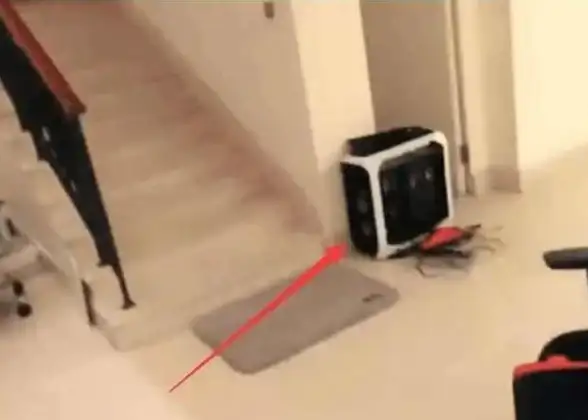
- 工具推荐:WizTree(秒级扫描)或PowerShell命令:
💥 第三步:深度清理“黑科技”
- 禁用“流氓”启动项 🚫
Ctrl+Shift+Esc→启动→禁用不常用的软件(比如某全家桶的自动启动!)
- 清理注册表垃圾 🗑️
用CCleaner等专业工具(注意:先备份注册表!),删掉无效条目,系统流畅度飙升!
- 终极必杀技:重置系统 🔄
设置→更新与安全→恢复→重置此电脑(记得备份数据!),瞬间获得“全新机”体验!
🛡️ 清理后必做三件事:防止“复胖”!
- 更改默认安装路径 📌
设置→系统→存储→更改新内容保存位置→全选D盘(软件再也不敢乱占C盘!)
- 定期清理计划 📅
每月用存储感知自动清理,每季度手动深度清理一次(设置个手机提醒!)
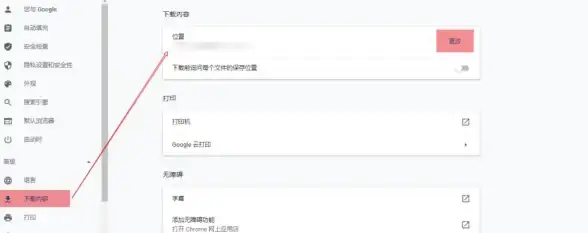
- 硬件升级建议 ⚡
如果C盘是机械硬盘,强烈建议换SSD!256GB SSD现在白菜价,速度提升10倍不是梦!
🎉 清理效果实测:网友亲测“瘦身”50GB!
“按这个方法操作后,我的5年老电脑居然跑分涨了20%!现在开PS再也不卡了,感动哭……”——来自B站网友@装机小能手
💡 总结口诀:
“系统工具先打底,手动迁移治根本,深度清理防复胖,硬件升级保平安!”
赶紧收藏这篇攻略,今晚就给你的电脑来场“大扫除”吧!🧹✨ 清理完记得在评论区晒出你的“瘦身”成果哦~ 👇
本文由 业务大全 于2025-08-04发表在【云服务器提供商】,文中图片由(业务大全)上传,本平台仅提供信息存储服务;作者观点、意见不代表本站立场,如有侵权,请联系我们删除;若有图片侵权,请您准备原始证明材料和公证书后联系我方删除!
本文链接:https://vps.7tqx.com/wenda/531873.html
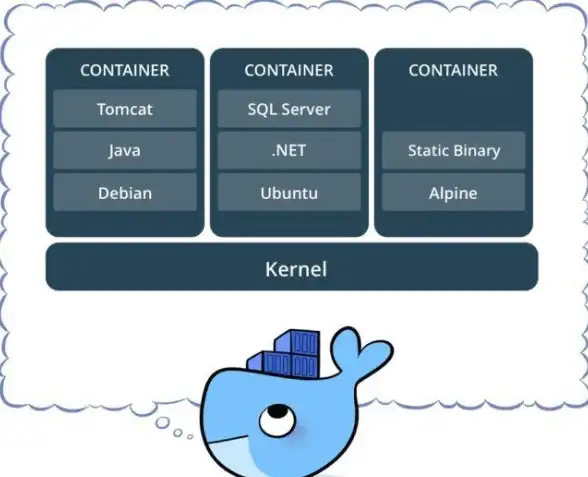

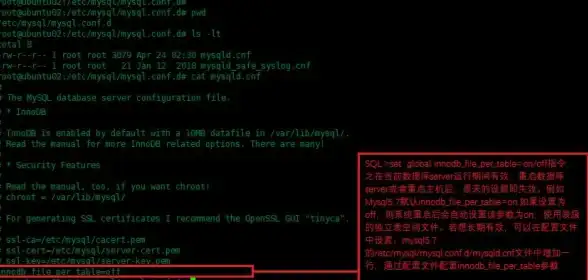



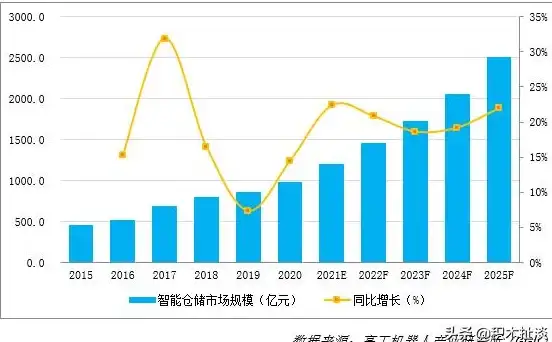


发表评论